Python3 安装 PyQt5 -pycharm 环境搭建
执行命令:
pip3 install PyQt5


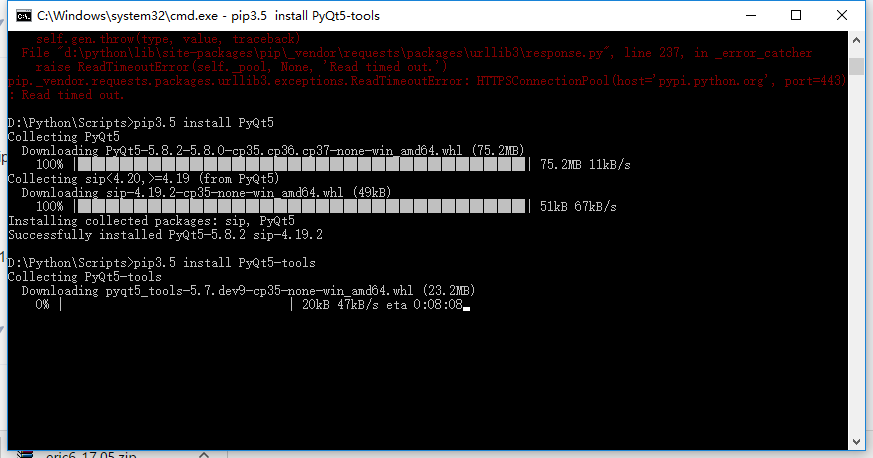
PyQt5+python3+pycharm开发环境配置
1.下载PyQt
官方网站:http://www.riverbankcomputing.com/software/pyqt/download5
我的操作系统是64位的,安装的是Python3.4.3,所以我选择下载:PyQt5-5.4.1-gpl-Py3.4-Qt5.4.1-x64.exe
单击安装即可。
PyQt5安装完后,需要修改系统变量
QT_QPA_PLATFORM_PLUGIN_PATH
C:\Python34\Lib\site-packages\PyQt5\plugins <<-----------------这是我PyQt5的plugins文件夹所在位置
2.配置PyCharm
1)打开PyCharm,执行快捷键ctrl+alt+s打开设置界面,输入tool,点开external tools,配置qtdesigner。
点击左上角的加号,作如下配置:
在Qt Designer的设置中,Program选择PyQt安装目录中 designer.exe 的路径
Work directory 使用变量 $FileDir$ (点击后面的 Insert macro 按钮可以不用输入双击上屏)
找不到 qtdesigner
执行如下命令 安装 pyqt_toools
pip3.5 install PyQt5-tools
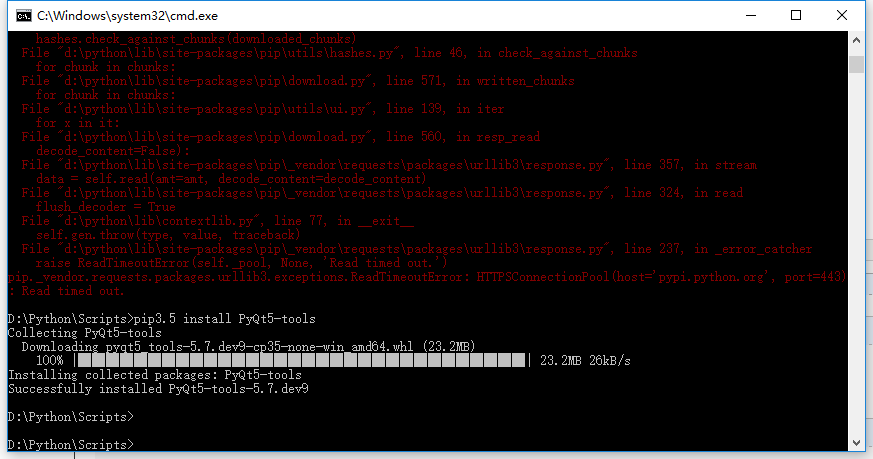
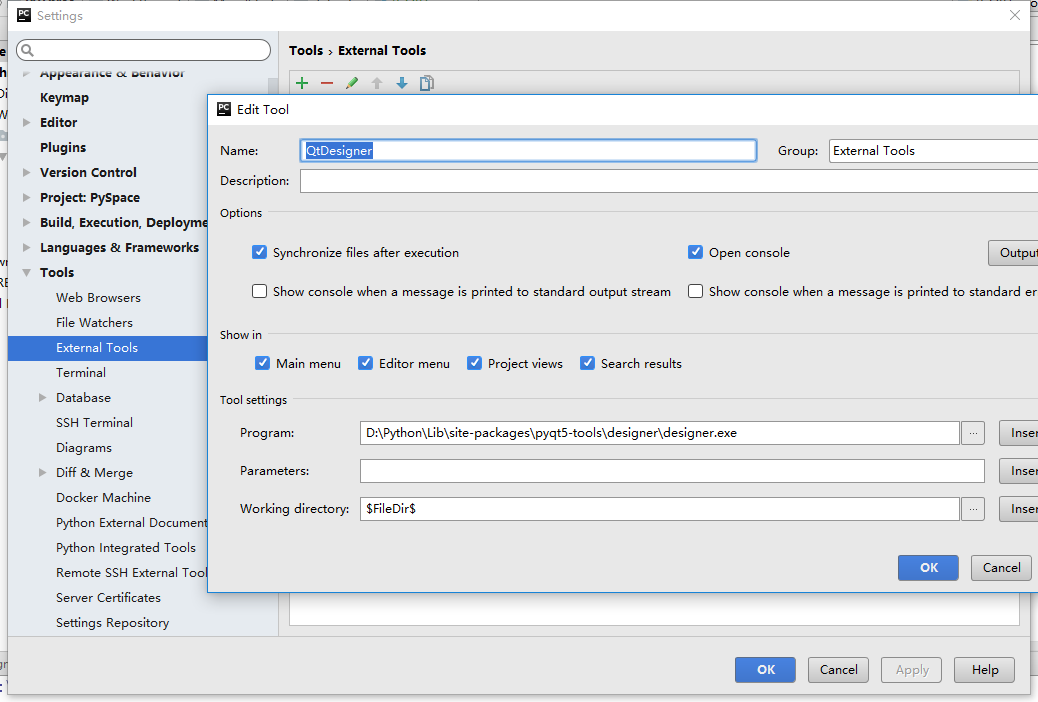
2).设置“PyUIC” -- 这个主要是用来将 Qt界面 转换成 py代码
在PyUIC的设置中,其他的都差不多,Program 写入Python的地址,Parameters写入
-m PyQt5.uic.pyuic $FileName$ -o $FileNameWithoutExtension$.py
把上面的Python路径修改成自己的即可!
Work directory 使用变量 $FileDir$
使用时先用QtDesigner生成ui文件,然后利用PyUIC将ui文件转换成对应python文件
-----------------------------------------------------华丽的分割线--------------------------------------------------------------------
最近用到了资源文件,资源文件需要用pyrcc5.exe转码,配置方式如图
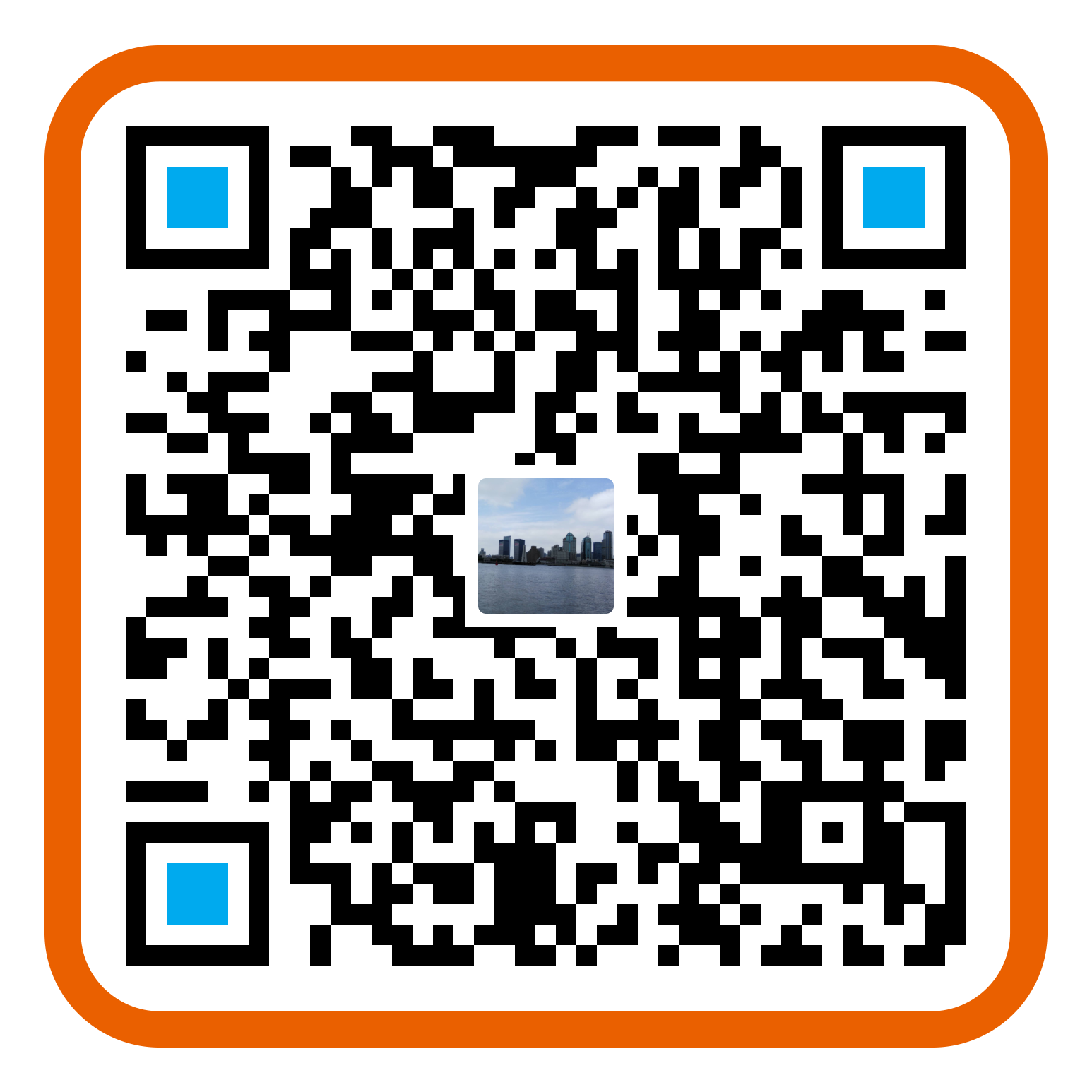
您的资助是我最大的动力!
金额随意,欢迎来赏!

您的资助是我最大的动力!
金额随意,欢迎来赏!
如果,您希望更容易地发现我的新博客,不妨点击一下绿色通道的【关注我】。
因为,我的写作热情也离不开您的肯定与支持,感谢您的阅读,我是【Blue●Sky】!
【Selenium-Python】技术交流群期待你的加入【 193056556 】

